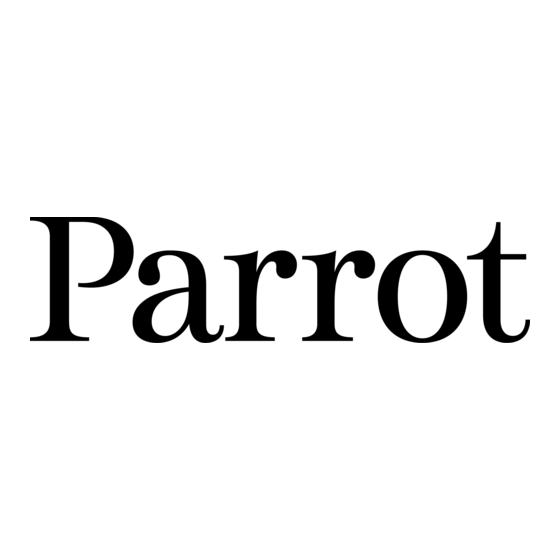
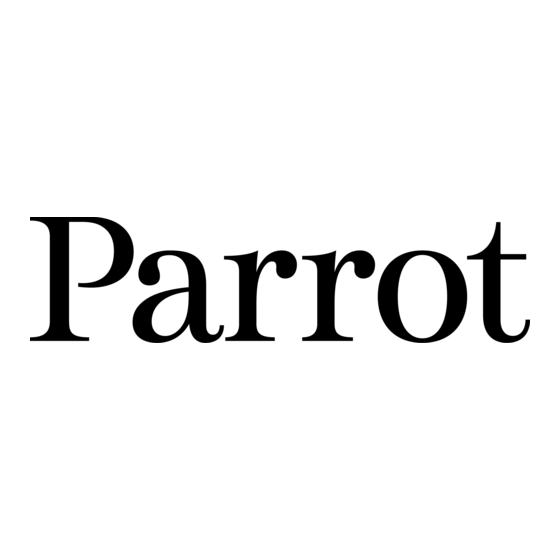
Parrot ASTEROID Smart Bedienungsanleitung
Vorschau ausblenden
Andere Handbücher für ASTEROID Smart:
- Bedienungsanleitung (128 Seiten) ,
- Bedienungsanleitung (140 Seiten)
Inhaltsverzeichnis
Werbung
Werbung
Inhaltsverzeichnis

Inhaltszusammenfassung für Parrot ASTEROID Smart
- Seite 1 Bedienungsanleitung...
-
Seite 2: Inhaltsverzeichnis
Installation des Doppel-Mikrofons ...........................................13 Anschluss des ISO-Kabels ...........................................14 Anbringen die USB-Kabel ...........................................14 Diebstahlsicherung ...........................................15 Erste Nutzung ...............................16 Den Parrot ASTEROID ein- / ausschalten ...........................................16 Begrüßungsbildschirm ...........................................17 Änderung der Einstellungen ...........................................19 Ein Telefon über Bluetooth anschließen ...........................................20 Anschluss von zwei Telefonen ...........................................21 Synchronisation des Telefonverzeichnisses ...........................................21... - Seite 3 Musik ...............................27 Verwendung der Spracherkennungsfunktion ...........................................27 Steuerungen ...........................................28 iPod ...........................................28 USB-Stick ...........................................29 SD-Karte ...........................................30 Verwendung des Parrot ASTEROID mit einem analogen Audio-Laufwerk ...........................................31 Bluetooth-Audio-Laufwerk ...........................................31 Radio ...........................................31 Internet ...............................34 Verbindung mit einem 3G/4G-Stick ...........................................34 Anschluss über Bluetooth ...........................................35 Anschluss über USB ...........................................35...
- Seite 4 Ein Bild als Hintergrundbild definieren ...........................................55 Vorinstallierte Anwendungen ...............................56 Rechner ...........................................56 Kalender ...........................................56 Allgemeine Hinweise ...............................60...
-
Seite 6: Bevor Sie Beginnen
Bevor Sie beginnen Update der Software Das aktuellste Update Ihres Parrot ASTEROID Smart können Sie kostenlos von unserer Website www.parrot.com aus dem Bereich Support herunter laden (und sich gleichzeitig über das Update-Verfahren informieren). Dank dieser Updates können Sie neue Funktionen nutzen und die Kompatibilität des Parrot ASTEROID Smart verbessern. -
Seite 7: Warnhinweise
Wenn Sie während der Fahrt versuchen, eine Anwendung aufzurufen, die nicht der Navigation oder der Fahrhilfe dient, erscheint auf dem Display eine Warnung. Um auf dem Display des Parrot ASTEROID Smart ein Video anzusehen, vergewissern Sie sich, dass das Fahrzeug an einem sicheren Ort steht und die Handbremse angezogen ist. -
Seite 8: Installation
Netzwerk zugelassenen Installateur zu finden. Schalten Sie vor dem Herstellen von Anschlüssen den Motor aus. Installieren Sie den Parrot ASTEROID Smart niemals an einem Ort, wo er den Fahrer oder einen Beifahrer im Falle einer Notbremsung verletzen könnte. -
Seite 9: Vorbemerkung
Spezialschlüsseln erfordern. Überprüfen Sie, ob die Verbindung zwischen den Audiosteckern, der Stromversorgung des Parrot ASTEROID Smart und der Anschlusstechnik Ihres Fahrzeugs möglich ist, indem Sie die beiden Stecker vergleichen. Wenn diese Verbindung nicht möglich ist, müssen Sie einen ISO-Adapter verwenden, um den Parrot ASTEROID Smart an die spezifischen Anschlüsse Ihres Fahrzeugs anzupassen. -
Seite 10: Installationsschema
Installationsschema Installation... -
Seite 11: Installation Mit Den Halterungen
Installation mit den Halterungen 1. Lösen Sie die 4 Schrauben, um die Halterung des Parrot ASTEROID Smart zu entfernen. 2. Fügen Sie das Montagegestell im 2 DIN-Fach ein und befestigen Sie es. Biegen Sie dafür die Laschen um 90° nach außen. -
Seite 12: Installation Des Gps-Empfängers
GPS-Empfang interferieren und die Zuverlässigkeit, der mit den Navigationsanwendungen verbundenen Informationen, beeinträchtigen. Die GPS-Antenne des Empfängers befindet sich auf der Seite, auf der "Parrot ASTEROID GPS" steht und sich das sternförmige Logo befindet. Dieses Logo muss immer zum Himmel zeigen. -
Seite 13: Anschluss An Die Handbremse
Hinweis: Wenn der GPS-Dongle angeschlossen und Parrot ASTEROID Smart auf, leuchtet die LED über die Zeit weiß. Einmal erkannt, blinkt die LED. Sie können diese Anzeige aktivieren / deaktivieren indem Sie auf Einstellungen > Standort & Sicherheit > LED von externem GPS aktivieren drücken. -
Seite 14: Anschluss Des Iso-Kabels
(Rot auf Orange, Orange auf Rot). Anbringen die USB-Kabel Schließen Sie die USB-Kabel sowie den GPS –Empfänger an den Parrot ASTEROID Smart an. Wir empfehlen, alle Kabel des Parrot ASTEROID Smart anzuschließen, auch wenn Sie nicht unbedingt planen, sie zu verwenden. Führen Sie die entsprechenden Steckverbindungen über das Ablage- oder Handschuhfach heraus. -
Seite 15: Diebstahlsicherung
Diebstahlsicherung Die abnehmbare Frontblende kann vom Parrot ASTEROID Smart entfernt werden, um Diebstähle zu verhindern. Der Parrot ASTEROID Smart funktioniert nicht, wenn diese Frontblende abgenommen ist. Behandeln Sie die abnehmbare Frontblende mit Vorsicht. Nicht mit Gewalt installieren oder entfernen! Bewahren Sie sie an einem sicheren Ort auf, ohne Sonnenlicht, hohe Temperaturen und Feuchtigkeit. -
Seite 16: Erste Nutzung
Erste Nutzung Den Parrot ASTEROID ein- / ausschalten Der Parrot ASTEROID Smart schaltet sich automatisch aus, wenn Sie die Zündung Ihres Fahrzeugs ausschalten. Sie können selbst definieren, nach welcher Zeit die automatische Abschaltung erfolgt. Wählen Sie hierzu Einstellungen > Fortgeschrittene Einstellungen >... -
Seite 17: Begrüßungsbildschirm
Hinzufügen von Verknüpfungen für Ihre Anwendungen oder bevorzugten Funktionen. Um zur entsprechenden Funktion zu gelangen, das Icon berühren. Berühren Sie z. B. das Icon "Anwendungen", gelangen Sie zur Liste, der auf Ihrem Parrot ASTEROID Smart verfügbaren Anwendungen. Gleiten Sie, um die Liste aller Anwendungen einzusehen, mit dem Finger über den Bildschirm. -
Seite 18: Beschreibung
Das ASTEROID Widget / Dashboard benutzen Sie können das ASTEROID Widget auf Ihrem Parrot ASTEROID Smart ab der Version 2.3.xx.xx installieren. Zum Aktualisieren Ihres Parrot ASTEROID Smart drücken Sie auf und dann auf Parameter > Über > Das Produkt aktualisieren. -
Seite 19: Änderung Der Einstellungen
> Das Einstellungsfenster wird angezeigt. 5. Ändern Sie die Einstellungen gegebenenfalls. 6. Drücken Sie auf Speichern. Änderung der Einstellungen Zur Änderung der Einstellungen des Parrot ASTEROID Smart erst auf Anwendungen, dann Einstellungen drücken. Sie können ebenfalls die Taste drücken und dann auf Einstellungen. -
Seite 20: Ein Telefon Über Bluetooth Anschließen
Parrot ASTEROID Smart kompatibel ist, und beachten Sie die jeweilige Zuordnungsmethode: www.parrot.com/de/compatibility. Wenn Sie zum ersten Mal ein Telefon mit dem Parrot ASTEROID Smart nutzen, dann müssen Sie zunächst die beiden Geräte zuordnen. Wenn Ihr Telefon dem Parrot ASTEROID Smart zugeordnet ist, dann erfolgt die Verbindung beider Geräte automatisch, sobald die... -
Seite 21: Anschluss Von Zwei Telefonen
Wenn mehr als 2 zugeordnete Telefone im Fahrzeug vorhanden sind, stellt das Gerät die Verbindung zu den 2 Telefonen mit der ältesten Zuordnung her. Wenn 2 Telefone an das Parrot ASTEROID Smart angeschlossen sind, dann wird ein Telefon als aktiviert und das andere als Nebentelefon betrachtet. Standardmäßig ist das aktive Telefon das Telefon, dessen Zuordnung zum Parrot ASTEROID Smart am ältesten ist. -
Seite 22: Telefon
1. Wählen Sie Sprachanweisungen > Kontakts um die Spracherkennung zu initiieren. > Der Parrot ASTEROID Smart fragt Sie nach dem Namen des Kontakts, den Sie anrufen wollen. 2. Sagen Sie den Kontaktnamen und anschließend die Art der Nummer ("BÜRO", "HANDY"...), sofern einem Kontakt mehrere Nummern zugeordnet sind. Nennen Sie dann eine Ziffer, falls der Kontakt mehrere Nummern derselben Kategorie hat („PRIVAT 1“, „HANDY 2“... -
Seite 23: Verwendung Der Funktion Hd Voice
Wenn Ihr Telefon das Bluetooth-Profil MAP unterstützt, erscheint eine Benachrichtigung, wenn Sie eine SMS erhalten. Nur SMS, die Sie erhalten, nachdem die Bluetooth-Verbindung zwischen dem Parrot ASTEROID Smart und Ihrem Telefon hergestellt wurde, können auf dem Parrot ASTEROID Smart angezeigt werden. -
Seite 24: Sms Senden
Hinweis: Bei manchen Telefonen müssen Sie den Zugang zu Ihren Nachrichten am Parrot ASTEROID Smart genehmigen, um den Empfang von SMS zu erlauben. Nähere Informationen entnehmen Sie bitte der Bedienungsanleitung Ihres Telefons. SMS senden Wenn Ihr Telefon das Bluetooth-Profil MAP unterstützt, haben Sie die Möglichkeit, automatisch eine SMS zu senden, wenn Sie einen Anruf nicht entgegennehmen. -
Seite 25: Verwendung Während Eines Anrufs
ASTEROID Smart bleibt 30 Minuten lang eingeschaltet. Deaktivieren des Mikrofons Wenn Sie das Mikrofon des Parrot ASTEROID Smart deaktivieren wollen, so dass Ihr Gesprächspartner Sie einen Augenblick lang nicht hören kann, drücken Sie die Taste Drücken Sie noch einmal die Taste um den Ton wieder zu aktivieren. - Seite 26 Entgegennahme eines zweiten eingehenden Anrufs Die Parrot ASTEROID Smart ermöglicht es Ihnen, zwei Anrufe gleichzeitig zu verwalten, vorausgesetzt, dass Ihr Telefon über diese Funktion verfügt. Drücken Sie die grüne Telefontaste um den zweiten eingehenden Anruf entgegenzunehmen. > Der erste Anruf wird automatisch gehalten.
-
Seite 27: Musik
Mit der Musik-Spracherkennungsfunktion können Sie über die Spracherkennung Künstler, Alben oder Radiosender auswählen, die Sie sich gern anhören möchten. Diese Funktion ist verfügbar, wenn Sie den Parrot ASTEROID Smart mit einem Anschlussgerät vom Typ iPod/ USB/SD verwenden oder wenn Sie eine mit dieser Funktion kompatible Musikanwendung nutzen. -
Seite 28: Steuerungen
Mit dem Finger nach rechts gleiten, um zum nächsten Titel zu gelangen. Mit dem Finger nach links gleiten, um zum vorherigen Titel zu gelangen. Hinweis: Wenn Sie den Parrot ASTEROID Smart mit einem über Bluetooth angeschlossenen Audio-Laufwerk verwenden, dann sind diese Befehle nur verfügbar, wenn das Laufwerk das AVRCP-Profil (Audio/Video Remote Control Profile) unterstützt. -
Seite 29: Usb-Stick
Random) zu ändern. Wenn Ihr Telefon mit MTP kompatibel ist, können Sie die Stücke, die in seinem Speicher abgespeichert sind, anhören. Verbinden Sie Ihr Telefon mit Parrot ASTEROID Smart mithilfe eines USB-/Micro-USB-Kabels. Hinweis: Je nach Modell Ihres Telefons und der Anzahl an auf ihm gespeicherten Dateien kann das Laden mehrere Minuten dauern. -
Seite 30: Sd-Karte
Hinweis: Vergewissern Sie sich, dass Ihre SD-Karte als FAT32 formatiert ist, damit sie mit dem Parrot ASTEROID Smart verwendet werden kann. leFormatieren Sie die mit dem Parrot ASTEROID Smart mitgelieferte SD-Karte nicht : Sie enthält die Karten zur Navigation welche für die Nutzung der Anwendung iGo wesentlich sind. -
Seite 31: Verwendung Des Parrot Asteroid Mit Einem Analogen Audio-Laufwerk
Einstellungen > Ton > Leitungseingang. Bluetooth-Audio-Laufwerk Hinweis: Mit dem Parrot ASTEROID Smart können Sie die Funktion Telefon und Audio- Streaming über Bluetooth mit 2 verschiedenen Telefonen nutzen, ohne die Verbindung zu einem der beiden Geräte trennen zu müssen. Sie können den Parrot ASTEROID Smart verwenden, um Musikdateien anzuhören, die auf einem Bluetooth-Audio-Laufwerk gespeichert sind, wenn es das Profil A2DP (Advanced Audio Distribution Profile) unterstützt. - Seite 32 Auswahl des Verwendungsmodus Zur Auswahl des Verwendungsmodus: 1. Drücken Sie auf Musik. 2. Drücken Sie die Taste Durchsuchen neben der Taste Radio. 3. Wählen Sie einen der folgenden Modi: Meine Favoriten, Full Scan, FM manuell manuell. Anzeige Modus: Favoriten, Fullscan, FM manuell oder AMM manuell 2 Name der Station 3 Frequenz der Station...
-
Seite 33: Radio-Einstellungen Ändern
Radio-Einstellungen ändern Drücken Sie die Taste und wählen Sie Einstellungen. Mit dieser standardmäßig ausgewählten Option können Sie die AF: Alternative Frequenz automatische Frequenzänderung (RDS-Scan) aktivieren oder deaktivieren, wenn die Hörqualität Ihres Senders nicht mehr ausreicht. Mit dieser Option können Sie die automatische Umstellung auf den Verkehrsmeldun Radio-Modus aktivieren oder deaktivieren, wenn Informationen zum Straßenverkehr gesendet werden. -
Seite 34: Internet
Liste mit den 3G/4G-Sticks einsehen, die mit dem Parrot ASTEROID Smart kompatibel sind. 1. Schließen Sie über das USB-Kabel einen 3G/4G-Stick an das Parrot ASTEROID Smart an. > Es erscheint ein Popup-Fenster. 2. Geben Sie den PIN-Code ein und drücken Sie auf Bestätigen. Haken Sie die Option Speichern an, wenn Sie vermeiden möchten, dass Sie bei jedem Neustart des Parrot... -
Seite 35: Anschluss Über Bluetooth
1. Lassen Sie die gemeinsame Nutzung der Verbindung auf Ihrem Telefon zu. Dieser Vorgang ist je nach dem Modell Ihres Telefons unterschiedlich. 2. Schließen Sie Ihr Telefon an den Parrot ASTEROID Smart über Bluetooth an. 3. Auf dem Parrot ASTEROID Smart wählen Sie Einstellungen >... -
Seite 36: Verbindung Mit Einem Wi-Fi-Netzwerk
Für bestimmte Anwendungen ist ein Abonnement erforderlich. Der Parrot ASTEROID Smart kann für mehrere Anwendungen gleichzeitig genutzt werden. Sie können z. B. ein Webradio hören und gleichzeitig eine Anwendung zur Fahrhilfe nutzen. Weitere Informationen über die Nutzung der verfügbaren Anwendungen sind der Website von ASTEROID Market zu entnehmen: www.parrotasteroid.com. - Seite 37 Bevor Sie beginnen, müssen Sie unbedingt Ihr Konto auf demASTEROID Market erstellen und dieses Konto mit Ihrem Parrot ASTEROID Smart verknüpfen (siehe vorherige Abschnitte). Sie können eine Anwendung von Ihrem Parrot ASTEROID Smart oder von der Seite des ASTEROID Market herunterladen. Hinweis: Um übermäßigen Datenkonsum zu vermeiden, empfehlen wir Ihnen, Ihre Anwendungen von folgender Seite herunterzuladen: https://www.parrotasteroid.com/...
-
Seite 38: Web-Browser Verwenden
Hinweis: Die Spracherkennungsfunktion ist nur für Apps aus dem ASTEROID Market verfügbar. Eine Anwendung verlassen Wenn Sie aus einer Anwendung des Parrot ASTEROID Smart aussteigen, ohne sie zu verlassen, wird dadurch nicht zwangsläufig Ihr 3G-Datenverbrauch unterbrochen. Bestimmte Anwendungen können im Hintergrund weiterarbeiten. -
Seite 39: Verwaltung Der Browser-Fenster
Streichen Sie mit Ihrem Finger über das Display, um zu surfen und andere Bereiche der Webseite anzuzeigen. Drücken Sie auf die Lupe unten am Display, welche erscheint, wenn Sie das Display berühren, um schnell zu vergrößern bzw. zu verkleinern. Ziehen Sie die Finger am Display zusammen, um zu vergrößern. -
Seite 40: Kopieren/Einfügen Von Text
Kopieren/Einfügen von Text Zum Auswählen des Textes: 1. Drücken Sie 2 Sekunden lang auf ein Wort. 2. Verschieben Sie die Anfangs- und Endmarkierungen, um den gewünschten Text zu markieren. Zum Kopieren/Einfügen von Text: 1. Nachdem Sie den Text ausgewählt haben, drücken Sie auf die Seite. >... -
Seite 41: Verwaltung Der Favoriten
Verwaltung der Favoriten Sie können auf Ihrem Parrot ASTEROID Smart so viele Favoriten speichern, wie Sie möchten. Zum Öffnen eines Favoriten: 1. Bei der Anzeige einer Webseite drücken Sie auf > Favoriten. 2. Drücken Sie auf den Favoriten, den Sie öffnen wollen. -
Seite 42: Einstellungen
> > Mehr > Einstellungen. 2. Aktivieren Sie den Querformat-Modus. Hinweis: Standardmäßig passt der Parrot ASTEROID Smart automatisch die Seiten auf dem Display an. Um diese Option zu deaktivieren, drücken Sie auf > Mehr > Einstellungen > Auto-Anpassung der Seiten. -
Seite 43: Video
Video Achtung: Die Nutzung der Video-Funktion des Parrot ASTEROID Smart während der Fahrt ist gefährlich und daher in zahlreichen Staaten verboten. Diese Funktion ist folglich nicht verfügbar, wenn das Fahrzeug fährt. Um auf dem Parrot ASTEROID Smart ein Video anzusehen, muß das Fahrzeug an einem sicheren Ort abgestellt und die Handbremse angezogen werden. -
Seite 44: Videodateien Von Einer Externen Datenquelle
über die Kamera eines iPod aufgenommen wurden, können auf dem Parrot ASTEROID Smart nicht visualisiert werden. 1. Verbinden Sie Ihre Videoquelle mit dem Parrot ASTEROID Smart , indem Sie ein AV- Kabel (nicht im Lieferumfang enthalten) verwenden. 2. Drücken Sie auf Anwendungen >... -
Seite 45: Videodateien Einer Sd-Karte
Videodateien einer SD-Karte Auf dem Parrot ASTEROID Smart können Sie Videodateien ansehen, welche auf einer SD- Karte gespeichert sind. Die Videodateien auf Ihrer SD-Karte können die Formate MP2, MP4, H263, H264, WMV und SPARK haben. 1. Legen Sie Ihre SD-Karte in den dafür vorgesehenen Platz ein. -
Seite 46: Parameter
Um das Stundenformat festzulegen, wählen Sie Einstellungen > Datum und Uhrzeit aktivieren/deaktivieren Sie 24-Stundenformat verwenden. Sie können die Uhrzeit Ihres Parrot ASTEROID Smart automatisch über das GPS-Signal einstellen. Wählen Sie dafür Einstellungen > Datum und Uhrzeit und aktivieren Sie Automatisch:. -
Seite 47: Telefon
Sie die Art der Lautstärke, die Sie ändern möchten, und bewegen Sie anschließend den Cursor, um Ihre Anpassungen vorzunehmen. Option Lautstärke geändert System Menüs und Nachrichten vom Parrot ASTEROID Smart Multimedia Musik Musik eines Audio-Laufwerks, das über ein Jack/Jack-Kabel Leitungseingang... - Seite 48 Verwendung der Funktion Car Spatialization Mit der Funktion Car Spatialization (Auto-Raumklang) können Sie eine dreidimensionale Klangwiedergabe erreichen. Zur Verwendung dieser Funktion wählen Sie Einstellungen > AudioFX > Car Spatialization. Sie können aus 4 Positionseinstellungen wählen: Fahrersitz, Beifahrersitz, Vordersitze oder alle Autositze. Wenn Sie sich den Klang auf die Fahrer oder Beifahrerseite einstellen möchten, können Sie den Cursor verschieben, um den Klang auf Ihre linke...
-
Seite 49: Zur Aktivierung Oder Deaktivierung Des Equalizers
Den Equalizer benutzen Der Equalizer ermöglicht es Ihnen, je nach Ihren Vorlieben die niedrigen, mittleren und hohen Frequenzen zu regulieren. Um den Equalizer zu verwenden wählen Sie Einstellungen > AudioFX > Equalizer. Zur Aktivierung oder Deaktivierung des Equalizers wählen Sie Einstellungen >... -
Seite 50: Musik
Wenn in den Tags Ihrer Audiodateien kein Bild enthalten ist, können Sie im entsprechenden Ordner ein Bild im jpg-Format hinzufügen. Sind in Ihrem Ordner mehrere Bilder vorhanden, zeigt der Parrot ASTEROID Smart zuerst das Jenige mit der Benennung cover.jpg an. -
Seite 51: Anzeigeparameter
Sie können auch das Aktivierungssignal für den Nacht-Modus auswählen. Anzeige von Animationen Zur Aktivierung / Deaktivierung der Animationen, die beim Übergang von einem Display zum anderen angezeigt werden, wenn Sie den Parrot ASTEROID Smart verwenden, wählen Einstellungen > Anzeige > Animation. -
Seite 52: Bluetooth
Diese Information ist notwendig, wenn Sie Geolokalisierungsanwendungen oder Fahrhilfen verwenden. Sie können diese Option aktivieren / deaktivieren, wenn Sie Ihren Parrot ASTEROID Smart mit dem Internet verbinden. Sie können diese Option auch folgendermaßen aktivieren: Einstellungen > Fortgeschrittene Einstellungen >... -
Seite 53: Andere Parameter
Hinzufügen und Verwalten von Konten Einstellungen > Aktivierung / Deaktivierung der Datenversendung Konten und Aktivierung / Deaktivierung der automatischen Synchronisierung der Synchronisierung Daten durch die Anwendungen Änderung der Sprache Ihres Parrot ASTEROID Smart Einstellungen > Sprache Verwendung Ihres persönlichen Wörterbuchs Tastatur Änderung der Tastatureinstellungen Einstellungen >... -
Seite 54: Galerie
Galerie Verwendung der Galerie Öffnen Galerie drücken Anwendungen > Galerie. Ihre Fotos/Videos sind nach Alben geordnet. Die Ordner auf Ihrer SD-Karte, die Fotos und Videos enthalten, werden auch als Alben behandelt und unterhalb der voreingestellten Alben aufgeführt. Drücken Sie auf ein Album, um die Fotos und/oder Videos in diesem Album anzusehen. -
Seite 55: Bearbeitung Eines Fotos
Bearbeitung eines Fotos Um ein Bild zu drehen, wählen Sie das Bild und drücken Sie auf Menü > Mehr > Drehen. Um ein Bild zuzuschneiden, 1. wählen Sie das Bild aus. 2. Drücken Sie auf Menü > Mehr > Zuschneiden. 3. -
Seite 56: Vorinstallierte Anwendungen
Vorinstallierte Anwendungen Rechner Zur Durchführung von Berechnungen 1. Drücken Sie auf Anwendungen > Rechner. 2. Verwenden Sie die Tasten des am Display angezeigten Rechners, um grundlegende mathematische Berechnungen durchzuführen. 3. Drücken Sie die Taste > Fortgeschrittene Funktionen für den Zugang zu fortgeschrittenen Funktionen. -
Seite 57: Änderung Der Kalenderansichten
Änderung der Kalenderansichten Wenn Sie den Kalender öffnen, wird standardmäßig der Kalender des laufenden Monats angezeigt. Mögliche Anzeigen sind Tagesansicht, Wochenansicht oder Kalenderansicht. Zur Änderung der Ansicht drücken Sie auf und wählen Sie die gewünschte Ansicht. Ansicht Features / Anwendung Markierungen geben die Tage der Veranstaltungen an. - Seite 58 Verwaltung der Termine In der Monatsansicht drücken Sie auf den Tag des Termins und dann auf den Termin, um ihn zu öffnen. > Das Fenster der Informationen zum Termin öffnet sich und die Zusammenfassung des Termins wird angezeigt. Jetzt können Sie Folgendes machen: den Ort eines Termins über die Maps-Anwendung finden, die Teilnehmer, die Sie zum Termin eingeladen haben, überprüfen, Ihre Teilnahme an einem Termin, zu dem Sie eingeladen wurden, bestätigen,...
- Seite 59 Termin-Erinnerungen, eine Warnungen Warnung einzurichten, eine Benachrichtigung Benachrichtigungen erhalten oder Termin-Benachrichtigungen auf Ihrem Parrot ASTEROID Smartzu deaktivieren. Klingelton Wählen Sie den Klingelton für Ihre Termin-Erinnerung. Wählen Sie aus, wie oft Sie vor dem Termin Standarderinnerung benachrichtigt werden wollen. Vorinstallierte Anwendungen...
-
Seite 60: Allgemeine Hinweise
Dieses Produkt darf nicht zusammen mit anderem Gewerbemüll entsorgt werden. Garantie Unbeschadet der gesetzlichen Garantie sichert PARROT für eine Dauer von 12 Monaten ab dem ursprünglichen Datum des Kaufs durch den Konsumenten bei Vorlage eines Kaufnachweises (mit Datum, Ort des Kaufs und Seriennummer des Artikels) an den Händler oder an Parrot (Verschleißteile haben eine Garantie von 6 Monaten) vertraglich zu, dass... -
Seite 61: Konformitätserklärung
Eingetragene Marken Parrot und die Parrot-Logos sind in Frankreich und in anderen Ländern eingetragene Marken der Firma PARROT SA. Der Name „Bluetooth“ und das Bluetooth-Logo sind eingetragene Marken der Firma Bluetooth® SIG, Inc., und jegliche Nutzung dieses Namens und dieses Logos durch die Parrot SA erfolgt im Rahmen einer Lizenz.




